Kontextmenü 'Anpassen'
Das Kontextmenü "Anpassen" (Abbildung unten) wird angezeigt, wenn Sie bei geöffnetem Dialogfeld "Anpassen" mit der rechten Maustaste auf ein Applikationsmenü, einen Menübefehl oder eine Symbolleisten-Schaltfläche klicken.
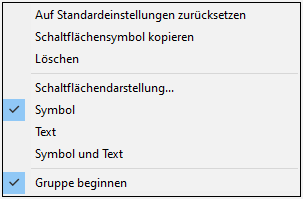
Es stehen die folgenden Funktionalitäten zur Verfügung:
•Auf Standardeinstellungen zurücksetzen: Derzeit keine Funktion.
•Schaltflächensymbol kopieren: Kopiert das Symbol, auf das Sie mit der rechten Maustaste klicken, in die Zwischenablage.
•Löschen: Löscht das ausgewählte Menü, den ausgewählten Menübefehl oder die ausgewählte Symbolleisten-Schaltfläche. Informationen, wie man gelöschte Elemente wiederherstellt, finden Sie weiter unten.
•Schaltflächendarstellung: Damit wird das Dialogfeld "Schaltflächendarstellung" (siehe Abbildung unten) aufgerufen, in dem Sie die Eigenschaften definieren können, mit denen das Aussehen der ausgewählten Symbolleisten-Schaltfläche definiert wird. Nähere Informationen dazu finden Sie in der Beschreibung unten.
•Nur Symbol, Nur Text, Symbol und Text: Einander gegenseitig ausschließende Optionen, mit denen festgelegt wird, ob die ausgewählte Symbolleisten-Schaltfläche nur als Symbol, nur als Text oder als Symbol und Text angezeigt werden soll. Wählen Sie eine dieser Opionen aus, um die Änderung vorzunehmen. Alternativ dazu können Sie diese Änderung auch im Dialogfeld "Schaltflächendarstellung" vornehmen.
•Gruppe beginnen: Fügt links von der ausgewählten Symbolleisten-Schaltfläche eine vertikale Trennlinie für die Gruppe ein. Dadurch wird die ausgewählte Symbolleisten-Schaltfläche zur ersten in einer Gruppe von Schaltflächen.
Das Dialogfeld "Schaltflächendarstellung"
Klicken Sie mit der rechten Maustaste auf eine Symbolleisten-Schaltfläche und wählen Sie den Befehl Schaltflächendarstellung um das gleichnamige Dialogfeld aufzurufen (Abbildung unten). Über dieses Dialogfeld können Sie das Symbol der Symbolleisten-Schaltfläche sowie seinen Text bearbeiten. Zur Zeit können nur Symbolleisten-Schaltflächen für Makros und solche von Plug-Ins über dieses Dialogfeld bearbeitet werden.
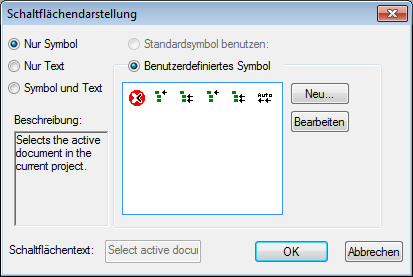
Für die ausgewählte Symbolleisten-Schaltfläche (für die durch Rechtsklick das Kontextmenü aufgerufen wurde) stehen die folgenden Bearbeitungsmöglichkeiten zur Verfügung:
•Nur Symbol, Nur Text, Symbol und Text: Aktivieren Sie das gewünschte Optionsfeld, um festzulegen, wie die Symbolleisten-Schaltfläche aussehen soll.
•Bearbeitung des Symbols: Bei Auswahl der Option Nur Symbol oder Symbol und Text stehen die Optionen zur Bildbearbeitung zur Verfügung. Klicken Sie auf Neu, um ein neues Symbol zu erstellen, das zu den benutzerdefinierten Symbolen im Bereich "Benutzerdefinierte Symbole" hinzugefügt wird. Wählen Sie ein Symbol aus und klicken Sie auf Bearbeiten um es zu bearbeiten.
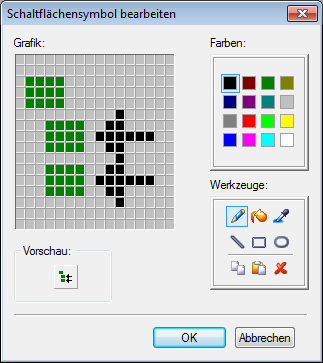
•Auswahl des Symbols: Wählen Sie im Bereich der Symbole ein Symbol aus und klicken Sie auf OK, um als ausgewählte Symbol als Symbolleisten-Schaltfläche zu verwenden.
•Textbearbeitung und Auswahl: Bei Auswahl der Option Nur Text oder Symbol und Text wird das Textfeld Schaltflächentext aktiviert. Geben Sie den Text ein oder bearbeiten Sie ihn und klicken Sie auf OK, um diesen Text als Beschriftung der Symbolleisten-Schaltfläche anzuzeigen.
Anmerkung: Über das Dialogfeld "Schaltflächendarstellung" kann auch der Text von Menübefehlen bearbeitet werden. Klicken Sie (während das Dialogfeld "Anpassen" geöffnet ist) mit der rechten Maustaste auf den Menübefehl, klicken Sie auf Schaltflächendarstellung und bearbeiten Sie anschließend den Text des Menübefehls im Textfeld Schaltflächentext.
Wiederherstellen von gelöschten Menüs, Menübefehlen und Symbolleisten-Schaltflächen
Wenn ein Menü, ein Menübefehl oder eine Symbolleisten-Schaltfläche mit dem Befehl Löschen (Kontextmenü "Anpassen") gelöscht wurde, kann der Befehl folgendermaßen wiederhergestellt werden:
•Menüs: Gehen Sie zu Extras | Anpassen | Menü und klicken Sie im Bereich Applikationsmenüs auf die Schaltfläche Zurücksetzen. Gehen Sie alternativ dazu zu Extras | Anpassen | Symbolleisten, wählen Sie die Menüleiste aus und klicken Sie auf die Schaltfläche Zurücksetzen.-
•Menübefehle: Gehen Sie zu Extras | Anpassen | Befehle und ziehen Sie den Befehl aus dem Listenfeld "Befehle" in das Menü.
•Symbolleisten-Schaltflächen: Gehen Sie zu Extras | Anpassen | Befehle und ziehen Sie den Befehl aus dem Listenfeld "Befehle" in die Symbolleiste.